Mnoho používateľov systému Ubuntu Linux sa rozhodne pre duálne zavedenie systémuOperačný systém založený na Linuxe so systémom Microsoft Windows 10, buď jeho výberom počas inštalácie pri nastavovaní Ubuntu, alebo po jeho načítaní pomocou Grubu.
Ubuntu môže väčšinu času detekovať a nastaviťMicrosoft Windows 10 automaticky, bez problémov. V zriedkavých prípadoch však operačný systém Ubuntu Linux nemôže nájsť Windows 10 a spôsobiť problémy tým, ktorí sa pokúšajú nastaviť duálne zavedenie.
Ak sa snažíte nastaviť Ubuntu Linux a Windows 10 na rovnakom systéme a nedokážete zistiť, prečo to Ubuntu nezistí, môžeme vám pomôcť. Tu je návod, ako opraviť Ubuntu pri nezistení systému Windows 10!
Opravte Ubuntu pri detekcii systému Windows 10 počas inštalácie
Inštalačný nástroj Ubuntu vyhľadáalternatívne operačné systémy počas inštalácie. Samostatný pevný disk so systémom Windows 10 alebo oblasť Windows 10 sa zvyčajne zisťuje automaticky pomocou sofistikovaného nástroja na skenovanie operačného systému Os-Prober. Ak systém Windows 10 nebude rozpoznaný, pravdepodobne to znamená, že systém Windows 10 nebol vypnutý správne a vyžaduje si rýchlu údržbu skôr, ako ho bude môcť inštalačný program Ubuntu vidieť.
Zatvorte inštalačný nástroj Ubuntu Linux a reštartujte počítač so systémom Windows 10. Odtiaľ postupujte podľa pokynov krok za krokom, aby ste vyčistili inštaláciu systému Windows 10.
Krok 1: Po prihlásení do systému Windows 10 prejdite do časti „Tento počítač“ a vyhľadajte hlavný pevný disk „C:“.
Krok 2: Kliknite pravým tlačidlom myši na pevný disk „C:“ pomocou myši, vyhľadajte možnosť „Vlastnosti“ a vyberte ju, aby sa otvorila oblasť s nastaveniami disku C :.
Krok 3: V oblasti nastavení vyhľadajte „Nástroje“ a v časti „Kontrola chýb“ vyberte tlačidlo „Skontrolovať“.
Krok 4: Ak vyberiete možnosť „Skontrolovať“, systém Windows 10 povie, aby automaticky skontroloval chyby jednotky C: a opravil ich, ak existujú.
Krok 5: Otvorte okno príkazového riadka systému Windows 10 v ponuke aplikácie. Potom, ako sa v ponuke zobrazí aplikácia „Príkazový riadok“, kliknite na ňu pravým tlačidlom myši a vyberte príkaz „Spustiť ako správca“.
Krok 6: Keď sa otvorí výzva Kontrola používateľských kontna obrazovke s textom „Chcete tejto aplikácii povoliť vykonávanie zmien na vašom zariadení“ vyberte „Áno“. Výberom „Áno“ získate prístup k oknu príkazového riadka s prístupom na úrovni systému.
Pri otvorenom príkazovom riadku spustite príkaz chkdsk príkaz nižšie. Majte na pamäti, že toto by sa malo spustiť iba v prípade, že kontrola „Kontrola chýb“ v kroku 4 nezistila žiadne chyby.
chkdsk C: /F
Krok 7: Po spustení chkdsk V príkazovom riadku sa zobrazí výzva, ktorá vás upozorní, že na spustenie príkazu je potrebné reštartovať počítač. Ak chcete reštartovať, vyberte „Y“.
Krok 8: Nechaj chkdsk príkazový príkaz. Po dokončení behu spustite systém Windows 10.
Po načítaní systému Windows 10 späť kliknite na„Vypnutie“, aby ste ho bezpečne vypli. Potom pripojte USB kľúč Ubuntu a naštartujte ho a skúste nainštalovať Ubuntu. Inštalačná aplikácia by teraz mala v procese inštalácie zistiť systém Windows 10.

Opravte Ubuntu, ktorý nerozpozná systém Windows 10 po nainštalovaní Ubuntu
Nie každý používateľ, ktorý má v úmysle spustiť systém Windows dvakrát10 a Ubuntu plánuje inštaláciu operačných systémov na ten istý pevný disk. Mnoho používateľov systému Linux má dva pevné disky: jeden pre Linux a jeden pre Windows 10.
Ak ste nainštalovali Ubuntu do svojho počítača, mal by inštalačný program Ubuntu detekovať pevný disk Windows 10 automaticky. Ak to tak nie je, tu je postup, ako to vyriešiť.
Krok 1: Zavádzanie do Ubuntu Linuxu na vašom PC. Po zavedení systému otvorte okno terminálu stlačením Ctrl + Alt + T alebo Ctrl + Shift + T na klávesnici.
Krok 2: Použi lsblk príkaz na zistenie toho, čo jednotka Windows PCmenovka, ako aj názvy oddielov. V tomto príklade to bude „/ dev / sdb“ a oddiely, s ktorými budeme pracovať, sú „/ dev / sdb1“, „/ dev / sdb2“, „/ dev / sdb3“ a „/ dev / sdb4“ ".
Krok 3: Spustite fsck nástroj na každom oddiele na jednotke Windows 10 na vyčistenie všetkých špinavých bitov na jednotke. Nezabudnite nahradiť každú inštanciu „/ dev / sdb“ skutočnými názvami oddielov Windows 10.
sudo fsck -y /dev/sdb1 sudo fsck -y /dev/sdb2 sudo fsck -y /dev/sdb3 sudo fsck -y /dev/sdb4
Krok 4: Nainštalujte balík Os-prober do Ubuntu Linux pomocou nižšie uvedeného príkazu Apt.
sudo apt install os-prober
Krok 5: V termináli pomocou update-grub príkaz, prinútiť Ubuntu, aby manuálne aktualizoval váš zavádzač.
sudo update-grub
Krok 6: Sledujte výzvu terminálu a ubezpečte sa, že Ubuntu detekuje Windows 10. Ak poznáte, že Os-prober pracuje vo výstupe, budete vedieť, že funguje. Ak je update-grub príkaz nerozpozná váš pevný disk Windows 10, fsck príkaz nemusí stačiť. Zvážte spustenie systému Windows 10 z vášho systému BIOS chkdska potom znova spustite update-grub Príkaz.
Krok 7: Reštartujte inštaláciu Ubuntu. Počas procesu zavádzania sa pozrite na zavádzač Grub. Ak je proces úspešný, Ubuntu zistí systém Windows 10 a pridá ho ako možnosť zavedenia systému!
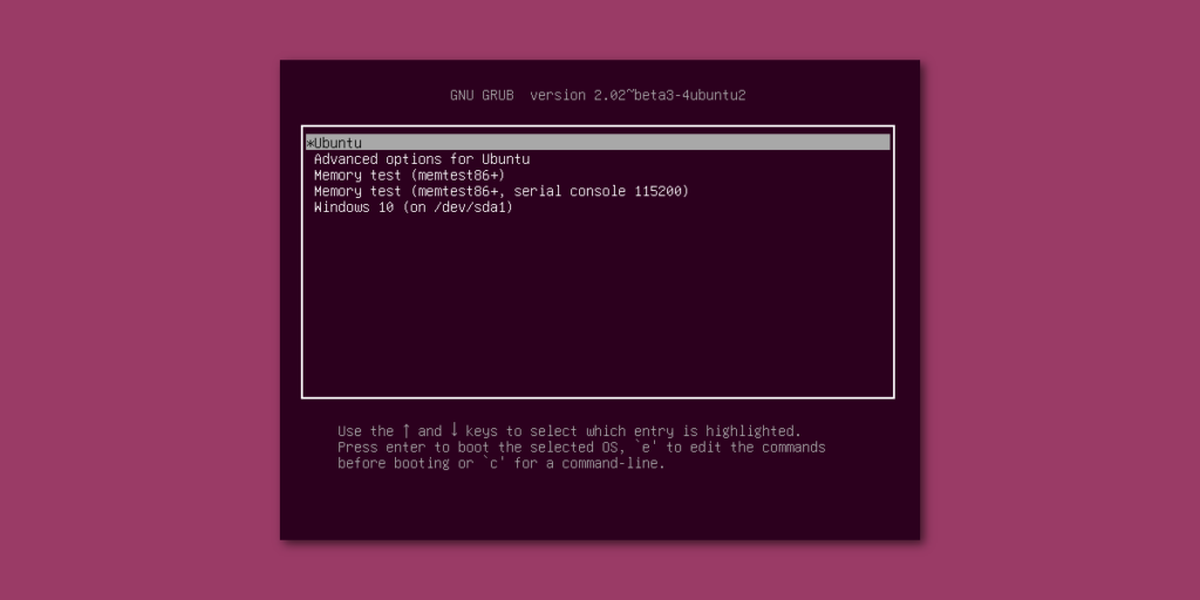













Komentáre